今天小编分享一下win10系统使用ps出现不能输入剪贴板问题的处理方法,在操作win10电脑的过程中常常不知道怎么去解决win10系统使用ps出现不能输入剪贴板的问题,有什么好的方法去处理win10系统使用ps出现不能输入剪贴板呢?今天本站小编教您怎么处理此问题,其实只需要1、因为我们在执行新建命令的时候,ps需要读取系统的剪切板。而这个时候我们的系统的剪切板是一个文件,而不是一个图片,所以会出现这个提示; 2、当我们在qq聊天收到好友的一张图片我们想拷贝到到剪切板上(或者你就是想拷贝发给别人),如下图所示的可爱的小女孩就可以完美解决了。下面就由小编给你们具体详解win10系统使用ps出现不能输入剪贴板的图文步骤:
1、因为我们在执行新建命令的时候,ps需要读取系统的剪切板。而这个时候我们的系统的剪切板是一个文件,而不是一个图片,所以会出现这个提示;
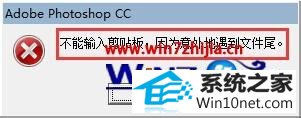
2、当我们在qq聊天收到好友的一张图片我们想拷贝到到剪切板上(或者你就是想拷贝发给别人),如下图所示的可爱的小女孩;

3、接下来我们把光标放到小女孩上右键,在下拉菜单中选择复制;
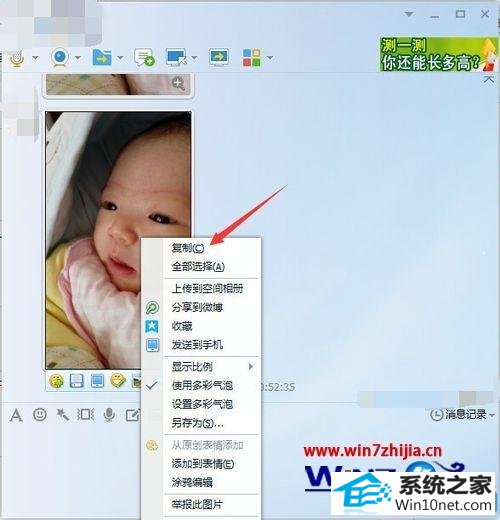
3、接下来我打开ps执行文件新建命令,等待我们的就是下面的错误提示跟预设中的剪切板不能使用。如果我们不需要剪切板的信息点击确定忽略即可;
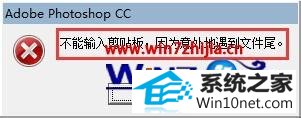

4、在我们进行图像复制的时候。先双击那张图片打开后在执行右键文件复制即可;
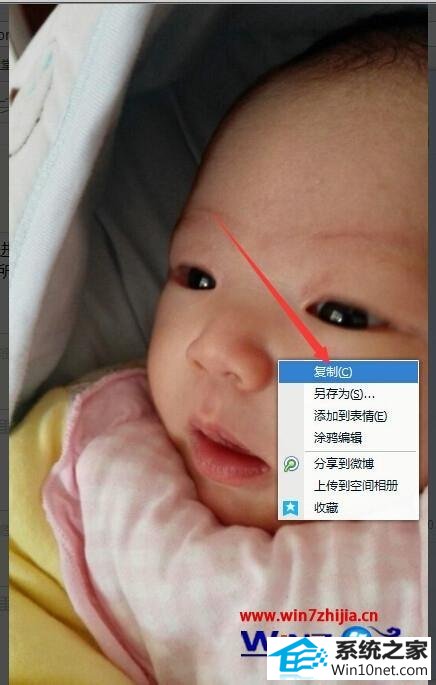
5、接下来我打开ps执行文件新建命令,没有提示不能输入剪切板,因为以外的遇到文件尾而且预设是剪切板。
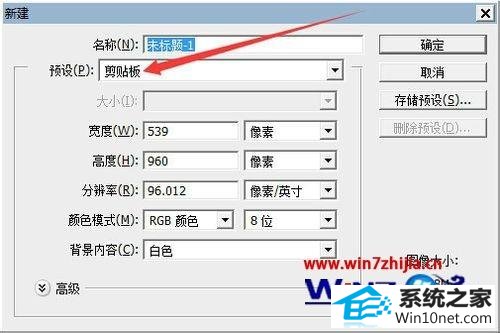
关于win10旗舰版系统下使用ps出现不能输入剪贴板怎么办就给大家介绍到这边了,如果你有遇到一样情况的话,可以采取上面的方法来处理吧。








